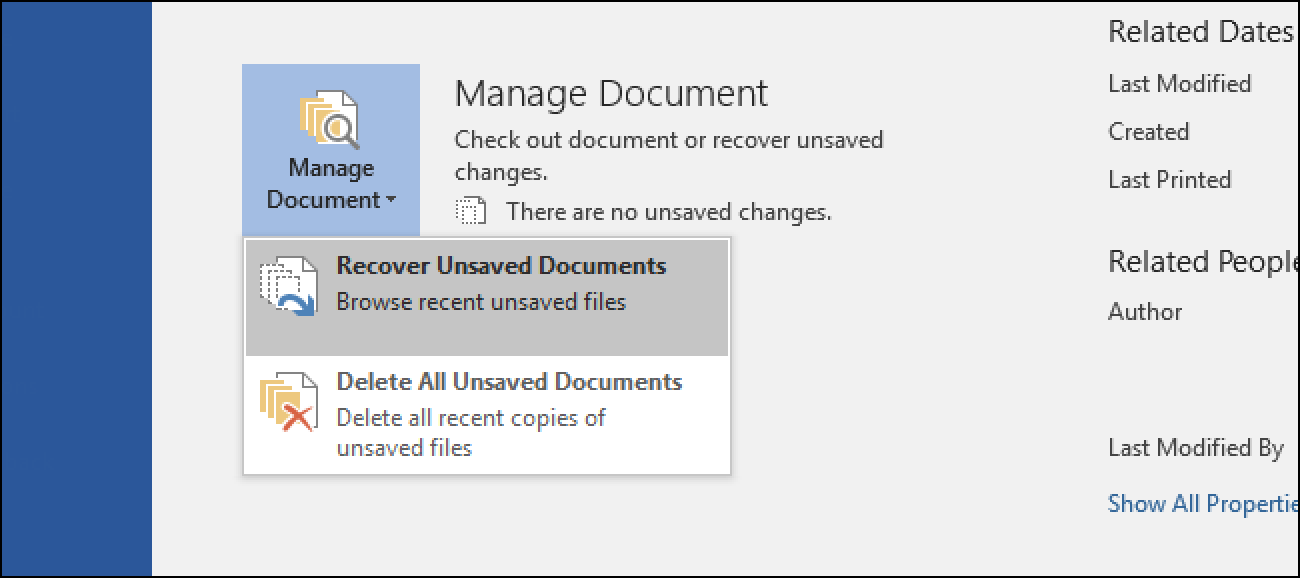Avez-vous déjà ajouté une entrée personnalisée about: config à votre navigateur Firefox, puis avez-vous souhaité pouvoir la supprimer? Maintenant, vous pouvez avec un simple réglage de réinitialisation qui se concentre sur des entrées singulières.
La version du navigateur utilisée dans notre exemple est Firefox 3.5-beta99 et l’entrée personnalisée ajoutée about: config est «nglayout.initialpaint.delay».
Creuser dans about: config
Pour commencer, tapez « about: config » (sans les guillemets) dans la barre d’adresse et appuyez sur « Entrée ». Avec la nouvelle version bêta, c’est le message que vous verrez une fois que vous aurez appuyé sur «Entrée» (sauf si vous avez précédemment désactivé cette fenêtre en désélectionnant «Afficher cet avertissement la prochaine fois»). Cliquez sur «Je ferai attention, je le promets!».
Une fois que vous avez cliqué, la fenêtre de votre navigateur ressemblera à ceci.

Puisque nous connaissons exactement l’entrée about: config que nous recherchons, tapez ou collez « nglayout.initialpaint.delay » (sans les guillemets) dans la barre d’adresse « Filtre » (vous n’avez pas besoin d’appuyer sur « Entrée » pour pour l’entrée à afficher). Et il y a l’entrée que nous recherchons triée par elle-même.

Nous pouvons maintenant apporter le réglage dont nous avons besoin pour supprimer cette entrée personnalisée du jeu d’entrées about: config de Firefox. Cliquez avec le bouton droit de la souris sur la ligne de saisie about: config et sélectionnez «Reset».

Une fois que vous avez cliqué sur «Réinitialiser», notez que l’entrée about: config n’est plus en caractères gras, a été modifiée d’un «entier défini par l’utilisateur» à une «chaîne par défaut», et est maintenant vide dans la zone «Valeur».

À ce stade, vous devrez redémarrer votre navigateur. Une fois que vous avez redémarré, il est temps de vérifier que la coutume about: config a été supprimée. Répétez le processus d’ouverture de la fenêtre about: config comme indiqué ci-dessus et entrez à nouveau le nom de l’entrée personnalisée dans la barre d’adresse «Filtre».

Comme vous pouvez le voir, l’entrée n’existe plus… vous l’avez effectivement effacée de votre navigateur!
Conclusion
Si vous aimez expérimenter les entrées personnalisées about: config afin d’augmenter les performances de votre navigateur, ce réglage peut être extrêmement utile pour annuler une modification qui ne fonctionne peut-être pas très bien pour vous. Amusez-vous bien à peaufiner votre navigateur!